在现代工程设计和绘图中,计算机辅助设计(CAD)已成为不可或缺的工具。它不仅提高了设计效率,还极大地增强了设计的精确性。对于设计师而言,掌握如何在CAD软件中查看并计算面积是一项基本而重要的技能。本文旨在介绍几种常见的方法来查看CAD图纸中的面积大小,并通过具体步骤指导你如何操作,以帮助你更高效地完成设计任务。

我们需要理解为什么需要知道面积:无论是建筑工程还是产品设计领域,准确测量空间或物体所占地面、墙面等区域的大小对于确保项目顺利进行至关重要。例如,在一个住宅项目中,设计师必须计算出每个房间的实际使用面积;而在机械零件的设计过程中,则需评估不同部件之间的相对位置及它们占据的空间是否合理。此外,在某些情况下,如土地规划或景观设计中,了解特定区域的面积也有助于更好地规划资源分配。
我们将探讨几种常用的方法来计算CAD图纸上的面积: - 直接使用内置功能:大多数主流CAD软件都提供了专门用于测量面积的功能按钮或者菜单选项。用户只需选择想要测量的对象(可以是封闭图形),然后点击相应的命令即可快速获得结果。这种方法简便快捷,非常适合初学者使用。 - 利用快捷键:除了通过图形界面操作外,一些经验丰富的用户还会记住特定的快捷键组合来进行面积计算。这样做可以大大提高工作效率,尤其是在处理大量数据时更为明显。 - 自定义脚本或插件:对于那些希望进一步优化工作流程的专业人士来说,编写简单的VBA脚本或是安装第三方插件也是一个不错的选择。这些工具往往能够提供更多灵活多变的功能选项,满足个性化需求。
下面以AutoCAD为例,详细说明如何执行上述步骤:
1.打开文件:启动AutoCAD后,先加载你需要分析的DWG文件。
2.激活“AREA”命令:可以通过以下任一方式激活此命令——点击顶部工具栏上的“绘图”标签页下的“查询”;或者直接在命令行输入`AREA`并回车确认。
3.选定对象:根据提示选择要测量的目标区域。如果是闭合形状(如多边形),请确保完全包围所需面积;对于非规则图形,则需要手动框选所有相关部分。
4.查看结果:一旦选择了正确的对象范围,系统就会自动弹出一个对话框显示所选区域内的总面积值。
5.保存更改:最后别忘了将当前工作保存下来,以防丢失任何重要信息。

学会如何在CAD中查看面积不仅是提升个人技术水平的有效途径之一,也是保证工程项目顺利推进的关键因素。无论是采用软件自带的测量工具还是借助外部脚本来实现更高级的功能需求,只要掌握了正确的方法和技巧,就能轻松应对各种复杂场景下的面积估算问题。希望本文提供的信息对你有所帮助!
标签:#福地阅读网



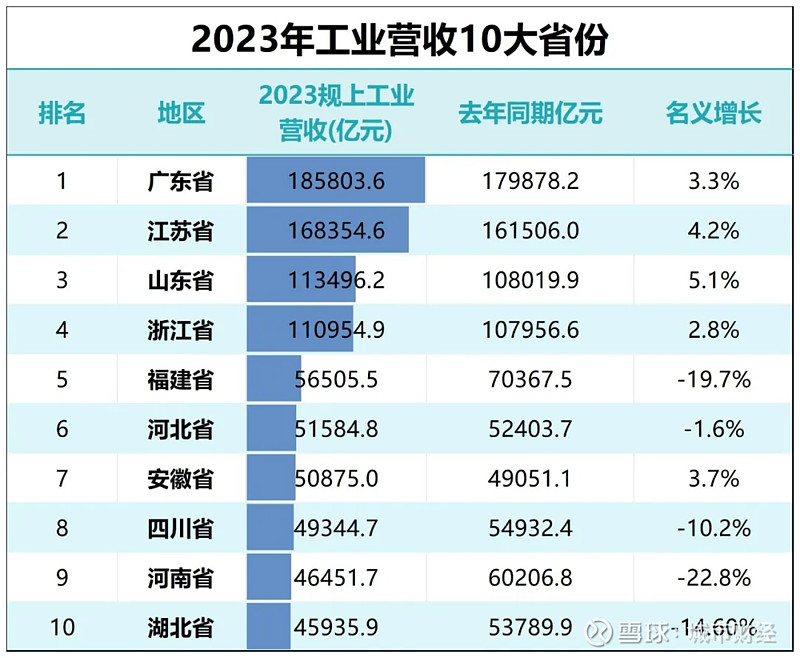






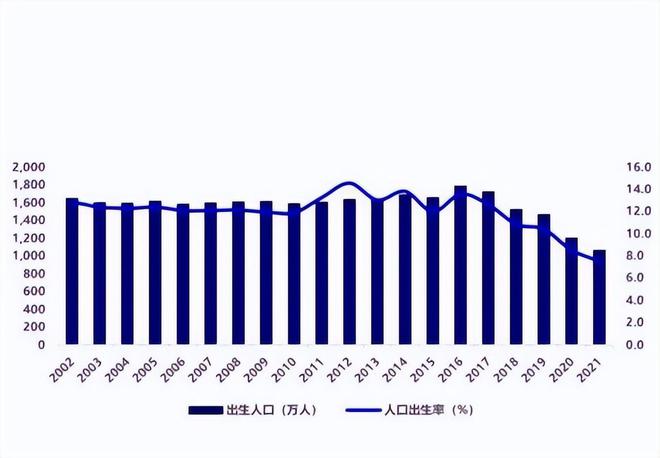
评论列表